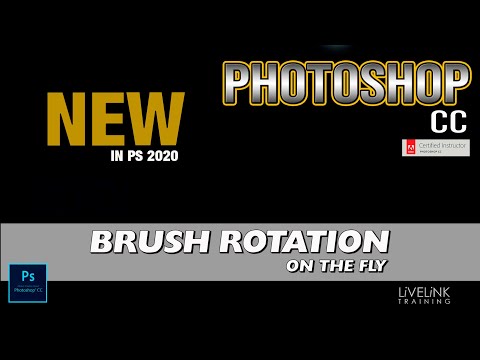यदि आप फ़ोटोशॉप में आर्ट ब्रश के साथ काम करते हैं, तो आप शायद इस समस्या में पड़ गए हैं कि जब आप एक रेखा खींचते हैं तो वे कितने नीरस दिखते हैं। आप इन ब्रशों को जीवंत कर सकते हैं यदि आप सीखते हैं कि कैसे काम करना है और उन्हें सही ढंग से अनुकूलित करना है।

ज़रूरी
- - संगणक
- - एडोब फोटोशॉप प्रोग्राम
- - ग्राफिक्स टैब्लेट
निर्देश
चरण 1
वह ब्रश चुनें जिसके साथ आप काम करना चाहते हैं।

चरण 2
अब ब्रश सेटिंग मेनू खोलने के लिए F5 दबाएं। आप काफी कुछ आइटम देखेंगे जिन्हें आप कस्टमाइज़ कर सकते हैं। उनमें से ज्यादातर केवल तभी काम करते हैं जब आप ग्राफिक्स टैबलेट का उपयोग कर रहे हों। तो, आपको ब्रश के कोने को घुमाने की जरूरत है। इस फ़ंक्शन को "शेप डायनेमिक्स" कॉलम में कॉन्फ़िगर किया जा सकता है। इसे चुनने पर, आपको कई स्लाइडर और ड्रॉप-डाउन सूचियां दिखाई देंगी। आकार जिटर ब्रश के आकार को नियंत्रित करता है, गोलाकार जिटर विमान में घूर्णन को नियंत्रित करता है, और कोण जिटर ब्रश के घूर्णन के कोण को नियंत्रित करता है। आपको स्लाइडर को घुमाकर इस पैरामीटर को समायोजित करना चाहिए। सूची में पेन प्रेशर की भी जांच करें ताकि रोटेशन का कोण टैबलेट पर पेन को दबाने की डिग्री पर निर्भर करे। या, यदि माउस का उपयोग कर रहे हैं, तो फ़ेड लगाएं।

चरण 3
जैसा कि आप देख सकते हैं, ब्रश के घूमने का कोण अब गति की दिशा और टैबलेट पर पेन के दबाव के आधार पर बदलता है।